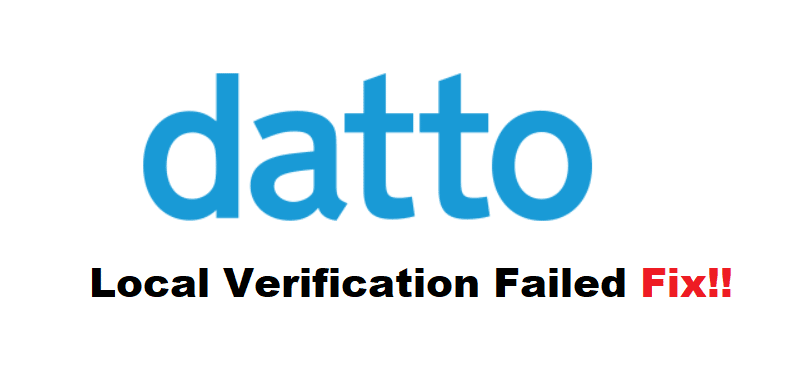Inhoudsopgave
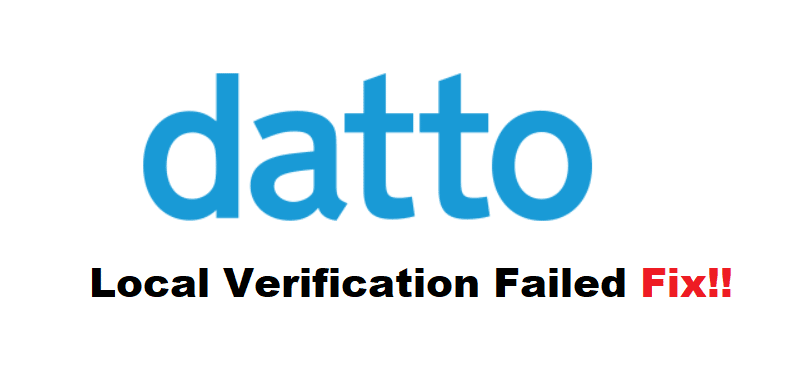
datto lokale verificatie is mislukt
Bestandsherstel en back-up zijn kritieke onderdelen van het runnen van een bedrijf. U weet misschien niet zeker of u een beschadigd bestand hebt of een bestand dat uw apparaat kan beschadigen. Datto biedt herstel- en back-uptools, evenals verificatieprocessen om de gezondheid van uw bestanden te beoordelen.
Schermverificatie is het proces dat Datto helpt bij het bepalen van de gezondheid van uw bestand. Daarna wordt lokale verificatie gebruikt om de levensvatbaarheid van dat snapshot te garanderen. Sommige gebruikers melden dat ze de foutmelding Datto lokale verificatie mislukt ontvangen tijdens het scannen van het bestand, dus we zullen enkele oplossingen voor dit probleem bekijken.
Fixing Datto Local Verification Failed:
- Controleer de waarschuwingsmail:
Wanneer uw Datto-systeem faalt in een opstartproces en de verificatie van de schermafbeelding mislukt, ontvangt u een e-mailwaarschuwing. Dit bericht informeert u over de agent die de verificatie heeft gefaald, en u kunt vervolgens het bijbehorende Datto-apparaat bekijken. U kunt het apparaat openen om te bepalen wat er mis mee is. Nadat u met succes bent ingelogd, gaat u naar het tabblad Beschermen op de GUI van het apparaat, dat u deproblemen met uw back-up mislukken. Klik vervolgens op de knop Herstelpunten beheren. U kunt uw back-upgeschiedenis vanuit deze sectie bekijken.
Zie ook: 4 manieren om Xfinity Box zegt PST te repareren- Virtuele machine heeft tijd nodig om op te starten:
Een andere mogelijkheid is dat de virtuele machine niet opstart. Als uw lokale verificatie mislukt, kunt u dit oplossen door meer tijd te besteden aan uw schermafdruk. Onderzoek eerst zorgvuldig de schermafdruk. Controleer of de virtuele machine opstart. Als dit het geval is, geef dan uw schermafdrukback-up extra tijd en kijk of dit het probleem oplost.
- VSS Writer Failure:
Een VSS-schrijffout kan de reden zijn dat de verificatie van uw schermafbeeldingen mislukt. Omdat deze problemen, ondanks hun geringe aard, worden gemeld, is het veilig om een bestandsherstel uit te voeren. Zo kunt u vaststellen of uw back-ups nog steeds geldig zijn.
Om een bestandsherstel te koppelen. Navigeer naar de web-GUI van het apparaat en selecteer Herstellen in het bovenste paneel. U komt dan op de pagina Herstellen vanuit de back-up. Selecteer het systeem dat u wilt herstellen. Kies daarna de optie voor bestandsherstel en een herstelpunt. Kies de optie Bestandsherstel starten. Wanneer de pagina voor bestandsherstel verschijnt, klikt u op de knop Koppelen.
Zie ook: Hoe kan ik U-Verse op mijn computer bekijken?- Service Verification Failure:
Wanneer u schermverificatie uitvoert, duurt het ongeveer 300 seconden voordat de lokale verificatie met succes is voltooid. Afhankelijk van de staat van uw apparaat kan deze tijd echter variëren. Als uw apparaat onder belasting staat of overbelast is, kan het proces langer duren. Gun uw systeem meer tijd en controleer of het proces is voltooid.
- Differentieel samenvoegen:
Differentiële samenvoeging is een proces waarbij de backupagent de dataset van de server vergelijkt met de systeemvolumes en de wijzigingen in de backup. Als de lokale verificatie van uw bestand herhaaldelijk mislukt, moet u een differentiële samenvoeging op uw systeem forceren. Selecteer de opties voor differentiële samenvoeging in de sectie Geavanceerd. Selecteer Forceren op alle Volumes om alle schijven op te nemen. Voer nu een differentiële samenvoegingsback-up uit om te zien of hetlost uw probleem op.